
Adobe Photoshop En Mac y Windows ofrece varias formas diferentes de copiar las capas de imagen entre los documentos para que no necesite recrear su trabajo duro desde cero. Aquí es cómo hacerlo.
Cómo copiar capas por arrastrar y soltar [dieciséis]
La forma más fácil de copiar una capa de un documento de Photoshop a otro es arrastrarlo y soltarlo entre documentos. Comience lanzando sus documentos en Photoshop. Observe que cada documento tiene su propia pestaña en la interfaz de Photoshop.

En el menú en la parte superior de la pantalla o ventana, haga clic en Ventana y GT; Organizar & gt; 2-up vertical. De esta manera, ambos documentos aparecerán de lado a lado.
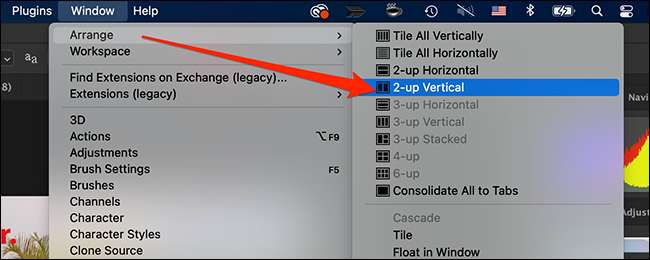
A continuación, seleccione la pestaña para la foto de la que desea copiar una capa. En el panel "Capas" en la barra lateral derecha de la ventana de Photoshop, arrastre la capa que desea copiar y soltarla en la segunda foto en su pantalla.
Nota: Si no ve el panel Capas, haga clic en la ventana y GT; Opción de capas en la barra de menú para habilitarla.
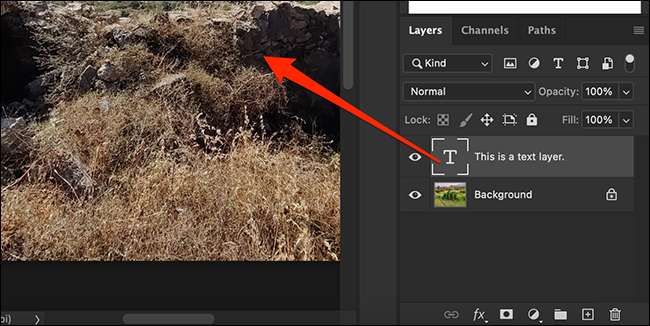
Si hace clic en su segunda pestaña foto, notará que la capa que copió ahora está disponible en ella.

¡Muy fácil! Arrastre y suelte las capas tanto como quieras entre las imágenes.
Cómo copiar capas a través de la opción "Capa Duplicado" [dieciséis]
Otra forma de copiar una capa de un documento de Photoshop a otro es usar la opción "Capa duplicada". Para hacerlo, primero, abre ambos documentos en Photoshop.
Seleccione el documento al que desea copiar una capa haciendo clic en su pestaña cerca de la parte superior de la ventana de Photoshop. En el panel "Capas" en la barra lateral derecha, haga clic con el botón derecho en la capa que desea copiar y seleccionar "Capa duplicada".
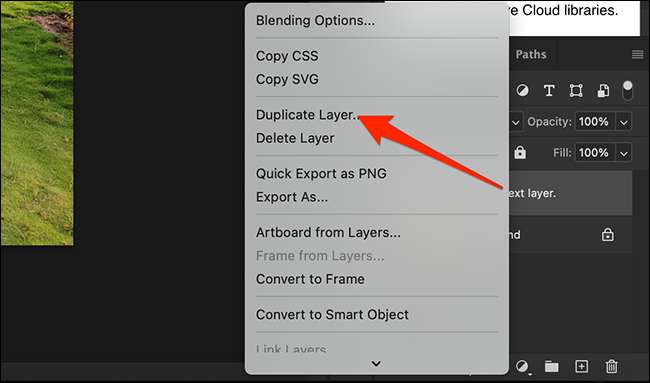
En la ventana de capa duplicada, haga clic en el menú desplegable junto a "Documento". Seleccione el nombre del documento de destino Photoshop y haga clic en "Aceptar" a la derecha.

Su capa duplicada ya está disponible en el otro documento de Photoshop.
Hay muchos más trucos como este, si te tomas el tiempo para Aprende más sobre Photoshop . Incluso si no usas Photoshop para ganarse la vida, casi siempre vale la pena el tiempo que pones en él. ¡Divertirse!
RELACIONADO: Cómo aprender Photoshop







